Pendahuluan
Jika Anda mengalami masalah dengan keyboard Anda, salah satu solusi adalah menghapus instalan driver keyboard dan kemudian menginstal ulang. Langkah ini bisa membantu memperbaiki masalah yang berkaitan dengan perangkat keras atau perangkat lunak keyboard yang mungkin korup atau usang.
Dalam artikel ini, kita akan membahas secara detail bagaimana cara menghapus instalan driver keyboard di komputer atau laptop Windows. Proses ini cukup mudah dan bisa dilakukan oleh siapa saja dengan mengikuti beberapa langkah sederhana.
Langkah-langkah Mengetahui Driver Keyboard yang Digunakan
Sebelum kita mulai, ada baiknya mengetahui lebih dahulu driver keyboard yang Anda gunakan serta versinya. Hal ini bisa membantu jika Anda perlu mencari driver yang tepat nantinya.
| Langkah | Deskripsi |
|---|---|
| 1 | Buka ‘Device Manager’ |
| 2 | Cari ‘Keyboards’ dan perluas daftar |
| 3 | Klik kanan pada keyboard yang diinginkan dan pilih ‘Properties’ |
| 4 | Pilih tab ‘Driver’ untuk melihat detail driver yang digunakan |
Langkah-Langkah Menghapus Instalan Driver Keyboard
Langkah 1: Membuka Device Manager
Langkah pertama yang perlu Anda lakukan adalah membuka ‘Device Manager’. Ini bisa dilakukan dengan menekan tombol Win + X pada keyboard Anda dan memilih ‘Device Manager’ dari menu yang muncul.
Langkah 2: Mencari Keyboard dalam Device Manager
Setelah Device Manager terbuka, cari kategori ‘Keyboards’ dan klik untuk memperluas daftar. Di sini Anda akan melihat semua keyboard yang terhubung ke sistem Anda.
Langkah 3: Memilih Keyboard yang Akan Dihapus
Klik kanan pada driver keyboard yang ingin Anda hapus dan pilih ‘Uninstall device’. Kotak dialog akan muncul untuk mengonfirmasi tindakan ini.
Langkah 4: Konfirmasi dan Restart
Pada kotak dialog konfirmasi, klik ‘Uninstall’ dan tunggu proses selesai. Setelah selesai, Anda harus me-restart komputer Anda untuk menerapkan perubahan.
Langkah Setelah Menghapus Driver Keyboard
Setelah Anda berhasil menghapus driver keyboard, komputer Anda mungkin akan secara otomatis menginstal driver generik saat booting ulang. Namun, jika masalah masih berlanjut, Anda mungkin perlu menginstal driver dari situs web produsen.
Memeriksa Pembaruan Windows
- Buka ‘Settings’ dengan menekan Win + I.
- Pilih ‘Update & Security’.
- Klik ‘Check for updates’ dan lihat apakah ada pembaruan driver yang tersedia.
Menginstal Ulang Driver dari Situs Web Produsen
Anda juga bisa mengunjungi situs web produsen keyboard atau laptop Anda untuk mengunduh dan menginstal driver terbaru. Pastikan Anda mengunduh driver yang sesuai dengan model dan sistem operasi yang Anda gunakan.
Pentingnya Menghapus Driver Keyboard secara Rutin
Menghapus dan menginstal ulang driver keyboard secara berkala bisa membantu menjaga kinerja keyboard Anda tetap optimal. Ini juga bisa meminimalisir masalah yang disebabkan oleh driver yang korup atau usang.
Kesimpulan
Menghapus instalan driver keyboard merupakan langkah yang cukup efektif untuk memperbaiki berbagai masalah yang terkait dengan perangkat keras atau perangkat lunak keyboard. Dengan mengikuti langkah-langkah yang dijelaskan di atas, Anda dapat dengan mudah menghapus dan menginstal ulang driver keyboard Anda. Selalu pastikan untuk memeriksa pembaruan dan mengunduh driver resmi dari situs web produsen untuk hasil terbaik.

Tinggalkan Balasan